- Tác giả Abigail Brown [email protected].
- Public 2023-12-17 07:05.
- Sửa đổi lần cuối 2025-01-24 12:29.
Điều cần biết
- Đối với OS X Mail phiên bản 2 trở lên: từ Finder, nhấn Optionvà chọn Go, chọnThư viện >Thư , và tìm thư mục thư hiện tại.
- Đối với Mac OS X Mail phiên bản 1: đi tới Finder> Home> Library / Mail.
Bài viết này giải thích cách tìm và truy cập tất cả các tệp email Thư được lưu trữ của bạn trong tất cả các phiên bản của Apple OS X Mail.
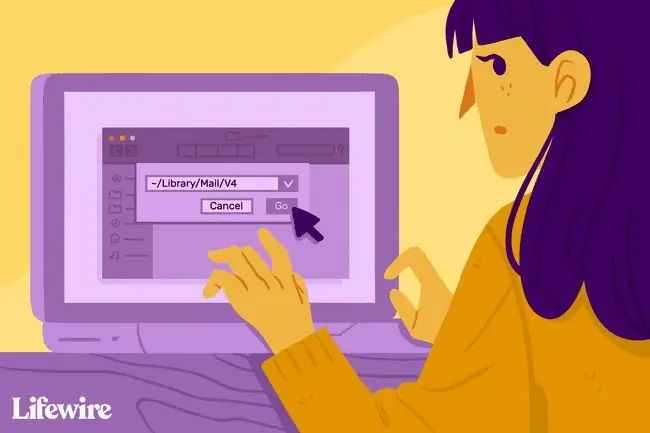
Cách Truy cập Thư OS X đã Lưu trữ
Vị trí của các tin nhắn Thư được lưu trữ của bạn không rõ ràng. Chúng được chôn trong một thư mục trong Thư viện và tệp lưu trữ sử dụng phần mở rộng tệp.mbox. Vì có thể đôi khi bạn muốn sao chép email của mình sang một máy tính khác hoặc thậm chí sao lưu các thư đã lưu trữ, đây là cách tìm và truy cập tất cả các tệp email Thư đã lưu trữ của bạn.
Những hướng dẫn này áp dụng cho OS X Mail phiên bản 2 trở lên.
- Mở cửa sổ Findermới hoặc nhấp vào màn hình nền của máy Mac.
- Nhấn giữ phím Optionvà chọn Gotrong thanh menu trên cùng.
- Chọn Thư việntừ menu thả xuống.
- Cuộn xuống để tìm thư mục Thư.
-
Bạn sẽ thấy một số thư mục có chuỗi ký tự và chữ V với số cho biết số phiên bản Thư, chẳng hạn như V6. Tìm các thư mục và thư của bạn trong các thư mục con của thư mục V.
-
Mở và khám phá các thư mục này để khám phá và mở hoặc sao chép email.

Image
Để định vị thư mục nơi Mac OS X Mail phiên bản 1 lưu trữ thư:
- Mở cửa sổ Findermới.
- Chuyển đến thư mục chính của bạn bằng cách sử dụng nút thanh công cụ Homehoặc bằng cách chọn Go> Home từ thanh menu.
- Mở thư mục Library / Mailđể tìm email của bạn.






